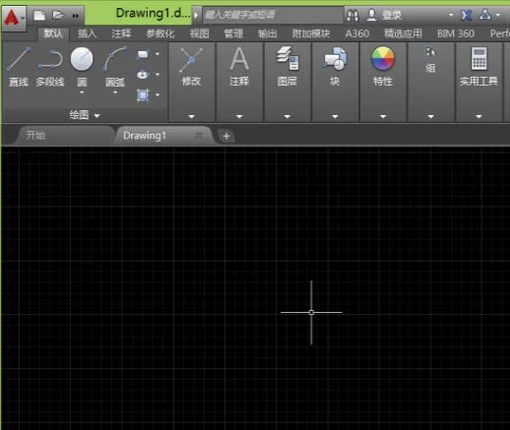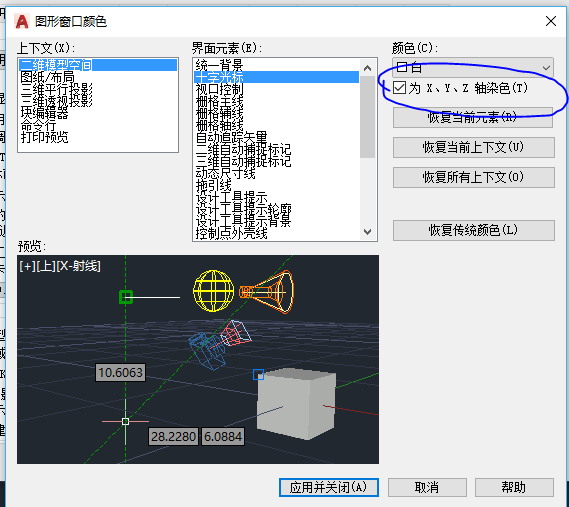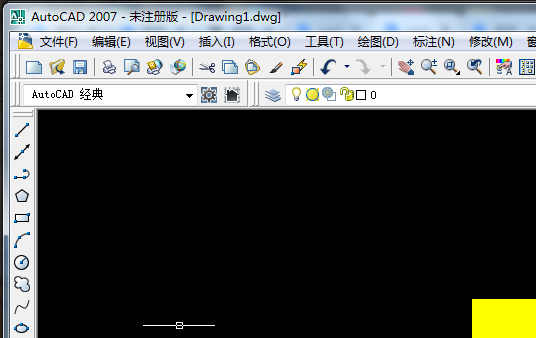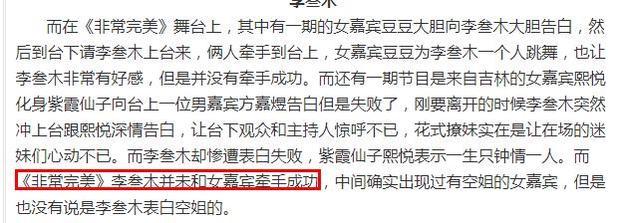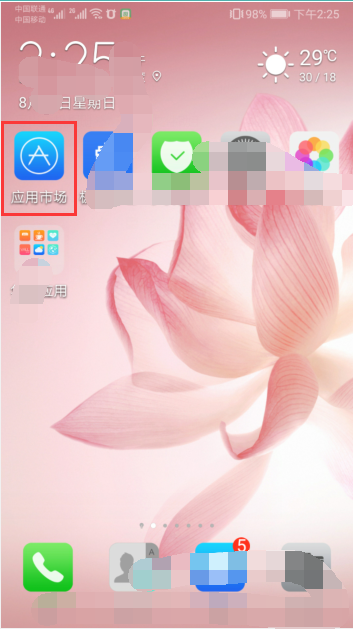CAD中加粗线条怎么显示不出来
的有关信息介绍如下:是因为“显示线宽”的选项没有勾选,具体操作步骤如下:
1、打开CAD软件,绘制一条直线,选择0.4毫米的宽度,发现直线的宽度并没有改变。
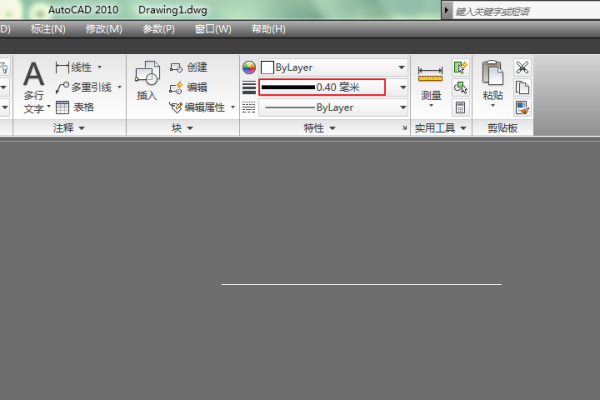
2、这时选择“格式”菜单,在下拉列表中七选择“线宽”或输入快捷键“lw”按空格键。
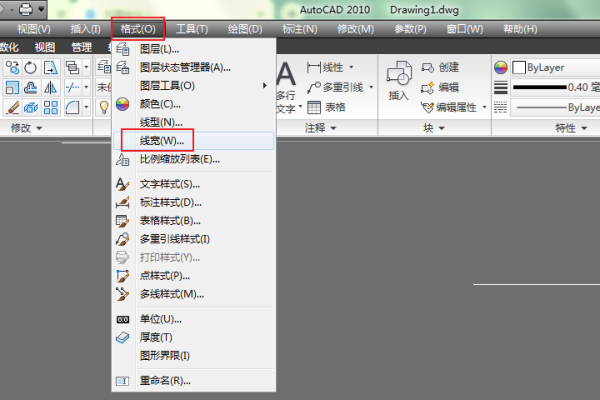
3、在弹出来的对话框中找到“显示线宽”并勾选,点击“确定”。
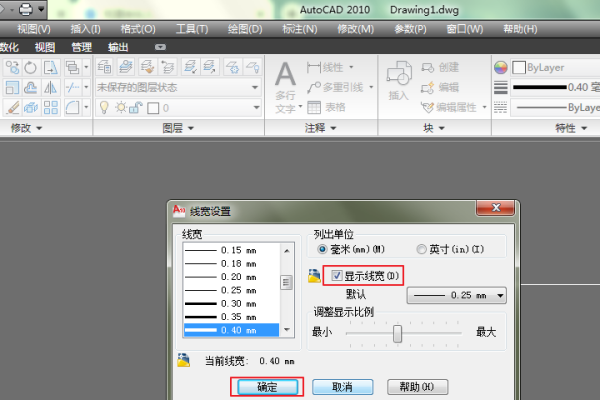
4、这样线宽就显示它的实际宽度了。
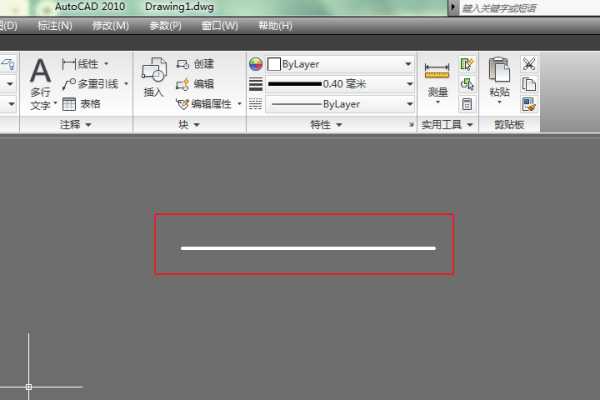
版权声明:文章由 大问百书 整理收集,来源于互联网或者用户投稿,如有侵权,请联系我们,我们会立即处理。如转载请保留本文链接:https://www.dawenbaishu.com/article/184687.html